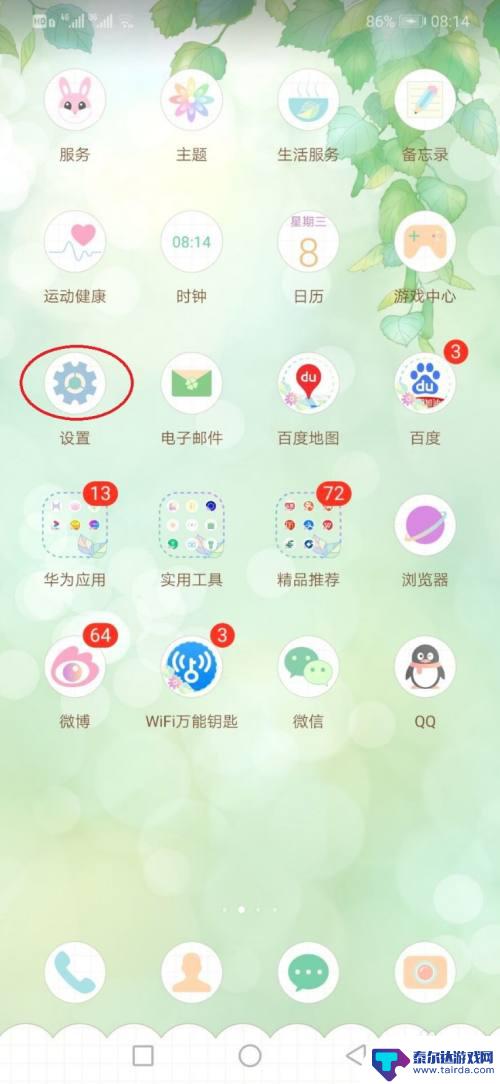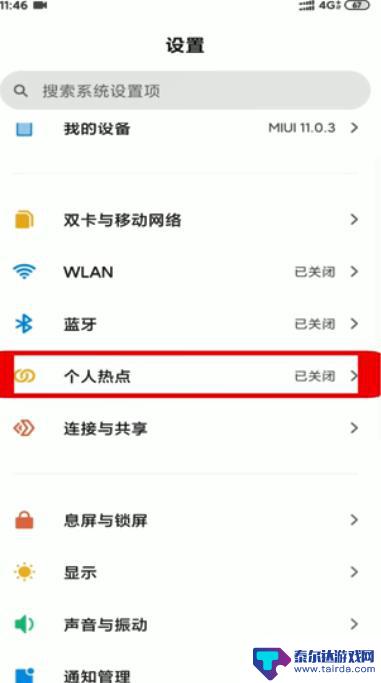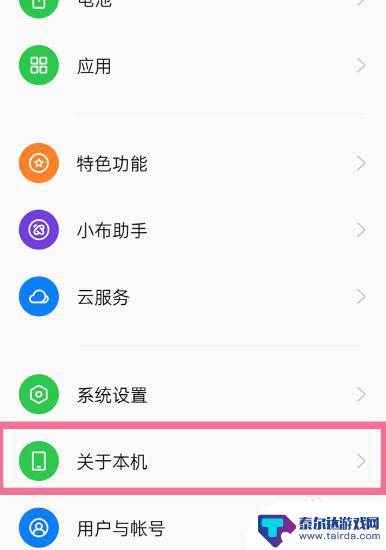手机怎么给台式机提供网络 手机如何给台式电脑共享网络
手机已经成为人们生活中不可或缺的一部分,除了通讯功能外,手机还可以作为一个便捷的网络共享工具,许多人在需要给台式机提供网络连接时,都会选择利用手机来进行网络共享。通过手机的热点功能,可以轻松地将手机的网络连接分享给台式电脑,让台式机也能方便地接入网络进行各种操作。手机如何给台式电脑共享网络,已成为许多人关注的话题之一。接下来我们将介绍一些简单的方法,帮助大家实现手机和台式机之间的网络共享。
手机如何给台式电脑共享网络
步骤如下:
1.将手机与电脑通过USB数据线进行连接。打开手机的设置进入。
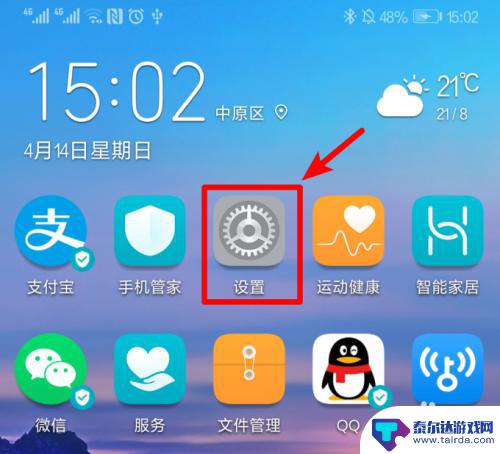
2.在手机设置列表中,点击设备连接的选项进入。
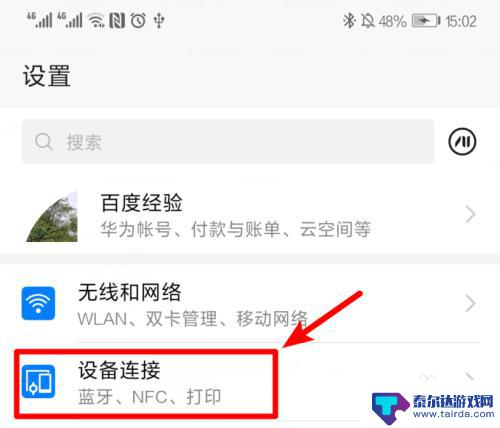
3.点击设备连接进入后,选择页面的移动网络共享的选项进入。
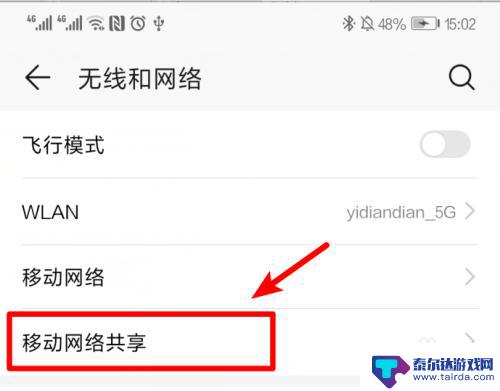
4.点击进入后,将USB共享网络后方的开关打开。
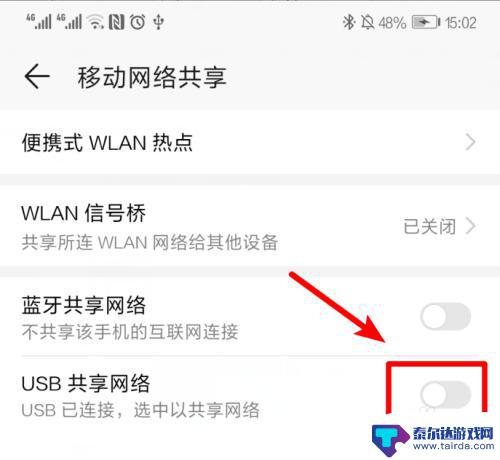
5.打开后,即可将手机网络共享给电脑使用。
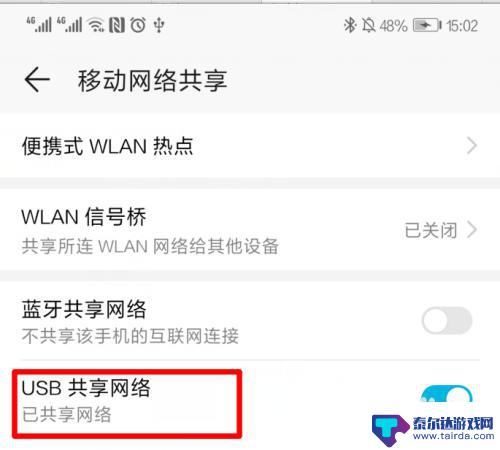
6.这时,在电脑端。可以看到电脑的网络已经连接成功。
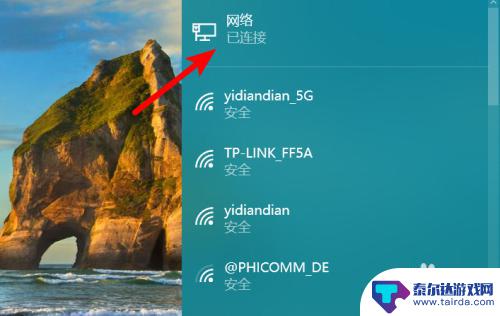
以上就是手机如何为台式机提供网络的全部内容,如果你也遇到了同样的情况,请参照我的方法来处理,希望对大家有所帮助。
相关教程
-
手机与台式电脑如何共享网络 怎样让手机和电脑共享网络连接
在现代社会中手机和台式电脑已经成为人们生活中不可或缺的工具,随着人们对网络的需求不断增长,如何让手机和电脑共享网络连接成为了一个备受关注的问题。通过一些简单的设置和操作,我们可...
-
电脑如何共享手机移动网络 手机网络如何连接电脑共享
随着科技的不断发展,电脑和手机已经成为人们日常生活中不可或缺的工具,在某些情况下,我们可能需要使用手机的移动网络来为电脑提供上网服务,或者将电脑上的网络连接分享给手机使用。电脑...
-
vivo手机网络如何连接 vivo手机如何通过USB与电脑共享网络
vivo手机作为一款智能手机,拥有强大的网络连接功能,用户可以通过多种方式连接网络,其中包括WiFi、移动数据和USB共享网络等方式。通过USB连接手机与电脑,用户可以实现网络...
-
手机wifi如何连接电脑上网 电脑如何给手机共享网络
手机已经成为人们生活中不可或缺的一部分,而随之而来的便是对网络的需求,对于想要在电脑上上网的用户来说,连接手机的WiFi网络是一种方便快捷的方式。有时候我们也需要将电脑上的网络...
-
电脑怎么连接自己手机的热点网络 台式电脑连接手机热点方法
在日常生活中,我们经常会遇到需要在台式电脑上使用手机热点网络的情况,虽然手机热点功能非常便利,但是很多人可能并不清楚如何将台式电脑连接到手机的热点网络上。在这篇文章中我们将介绍...
-
oppousb共享网络电脑没反应 oppo手机连接电脑USB无法识别怎么办
oppousb共享网络电脑没反应,在当今数字化时代,电脑和手机已经成为我们日常生活中不可或缺的工具,有时候我们可能会遇到一些问题,比如使用oppousb共享网络电脑却没有任何反...
-
怎么打开隐藏手机游戏功能 realme真我V13隐藏应用的步骤
在现如今的智能手机市场中,游戏已经成为了人们生活中不可或缺的一部分,而对于一些手机用户来说,隐藏手机游戏功能可以给他们带来更多的乐趣和隐私保护。realme真我V13作为一款备...
-
苹果手机投屏问题 苹果手机投屏电脑方法
近年来随着数字化技术的飞速发展,人们对于电子设备的需求也越来越高,苹果手机作为一款备受欢迎的智能手机品牌,其投屏功能备受用户关注。不少用户在使用苹果手机投屏至电脑时遇到了一些问...
-
手机分屏应用顺序怎么调整 华为手机智慧多窗怎样改变应用顺序
在当今移动互联网时代,手机分屏应用已经成为我们日常生活中必不可少的功能之一,而华为手机的智慧多窗功能更是为用户提供了更加便利的操作体验。随着应用数量的增加,如何调整应用的顺序成...
-
手机录像怎么压缩 怎样压缩手机录制的大视频
现随着手机摄像功能的不断强大,我们可以轻松地用手机录制高清视频,这也带来了一个问题:手机录制的大视频文件占用空间过大,给我们的手机存储带来了压力。为了解决这个问题,我们需要学会...